En étant sur Internet, vous risquez de tomber sur du texte rédigé dans une langue que vous ne connaissez pas. C’est peut-être une bande dessinée, un commentaire ou un tweet. Parfois, vous AVEZ BESOIN de traduire quelque chose ! Eh bien, il est possible de traduire rapidement du texte sur votre téléphone Android sans transpirer.
Alors, comment faites-vous ? Ne vous inquiétez pas, voici un guide pratique pour vous montrer. Android vous offre plusieurs façons de traduire du texte, vous trouverez donc probablement la meilleure façon qui vous convient. Alors, commençons.
Utilisation de Google Traduction
Commençons donc par une méthode assez simple. Google a son service Google Translate depuis un certain temps maintenant, et il est facilement accessible sur votre appareil Android. Il existe plusieurs façons d’y accéder.
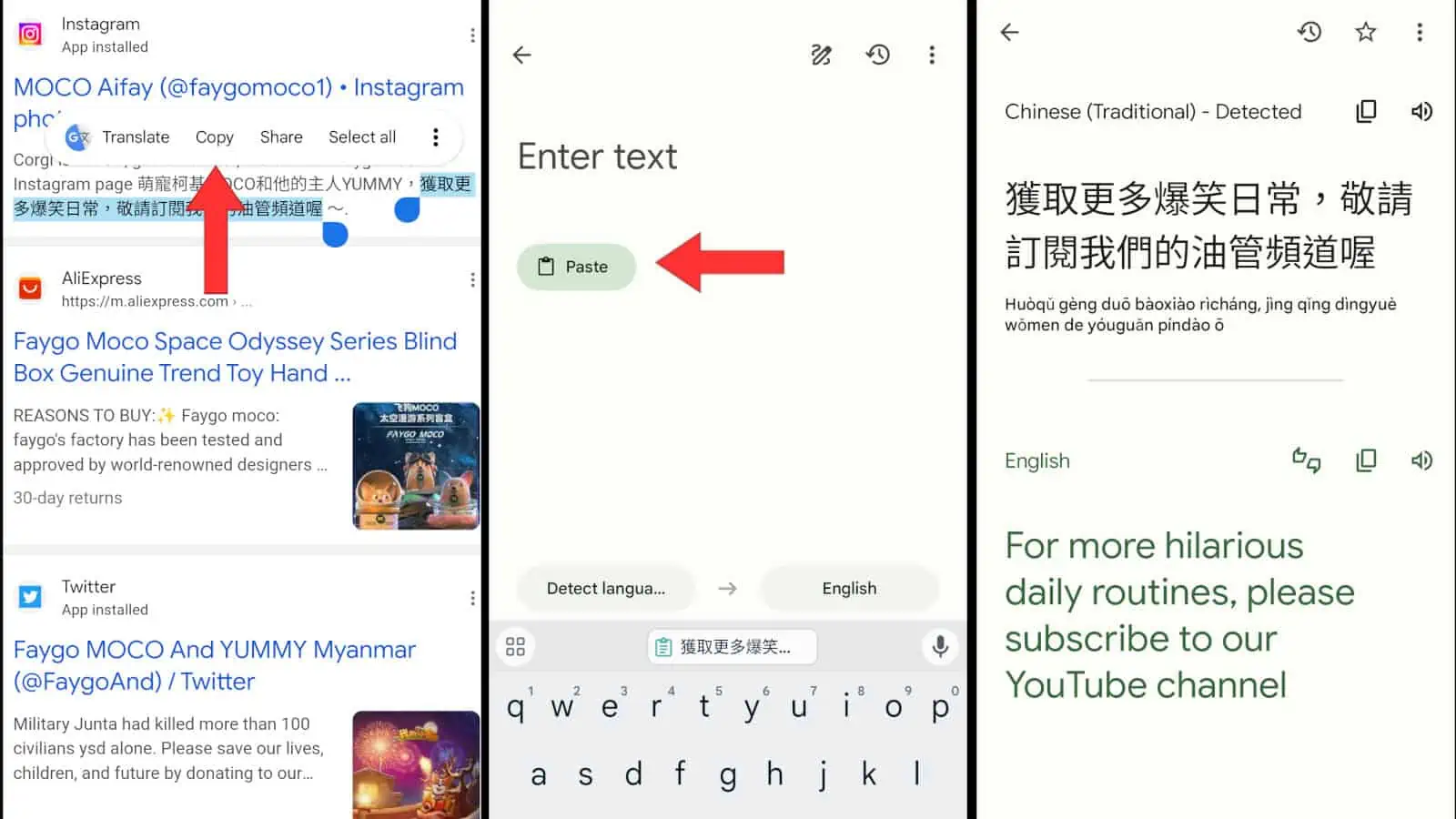
Utilisation de l’application
L’application officielle de Google Traduction est sur le marché depuis un certain temps. Si vous n’avez pas l’application sur votre téléphone, vous pouvez cliquez ici pour le télécharger. Lorsque vous installez l’application, vous pouvez facilement l’utiliser pour traduire du texte.
Pour copier le texte, maintenez votre doigt appuyé sur le texte et faites glisser la zone de sélection sur tout le texte que vous souhaitez traduire. Appuyez sur l’option Sélectionner dans la fenêtre contextuelle qui s’affiche. Cela ajoutera le texte à votre presse-papiers.
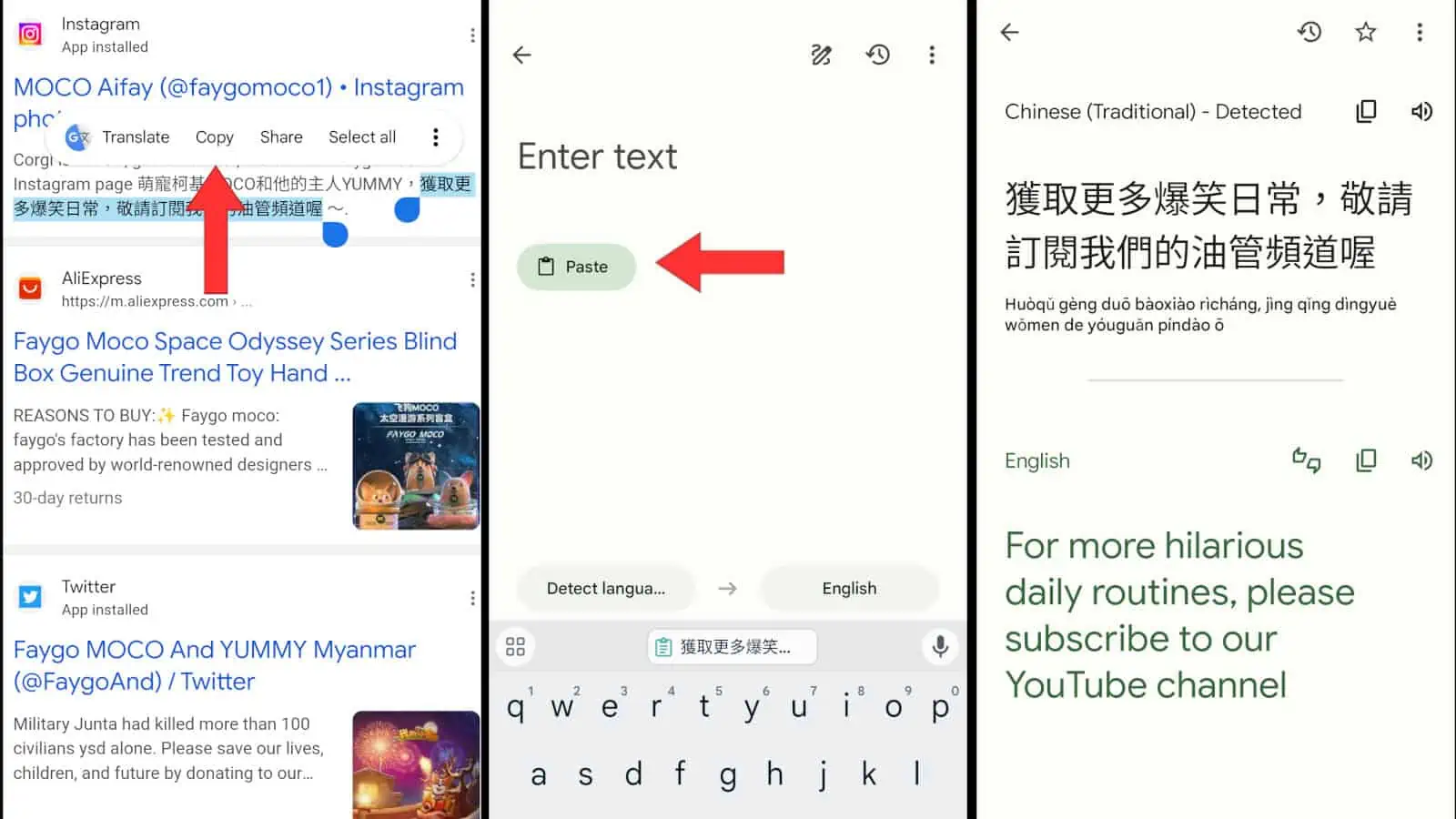
Accédez à l’application Google Traduction et maintenez votre doigt enfoncé sur le champ de texte. Appuyez sur le bouton Coller. Cela placera le texte dans le champ. Ensuite, l’application se mettra au travail pour le traduire.
En bas de l’écran, vous verrez deux boutons avec des langues. L’option de gauche est le texte en cours de traduction et celle de droite sera la langue dans laquelle vous traduisez. Si vous savez quelle langue vous copiez, appuyez sur le bouton gauche et sélectionnez la langue. Si ce n’est pas le cas, appuyez sur le bouton gauche et sélectionnez Détecter la langue en haut.
Après avoir sélectionné la langue dans laquelle vous souhaitez le traduire, vous verrez le texte traduit apparaître à l’écran.
Si vous possédez un téléphone Pixel plus récent
Les téléphones Pixel plus récents disposeront d’un moyen plus rapide d’accéder à Google Traduction. Lorsque vous sélectionnez le texte, vous verrez la fenêtre contextuelle. À côté du bouton Copier, vous verrez le bouton Traduire. Lorsque vous appuyez dessus (après avoir défini le bouton Google Traduction par défaut), une fenêtre apparaît en haut de l’écran.
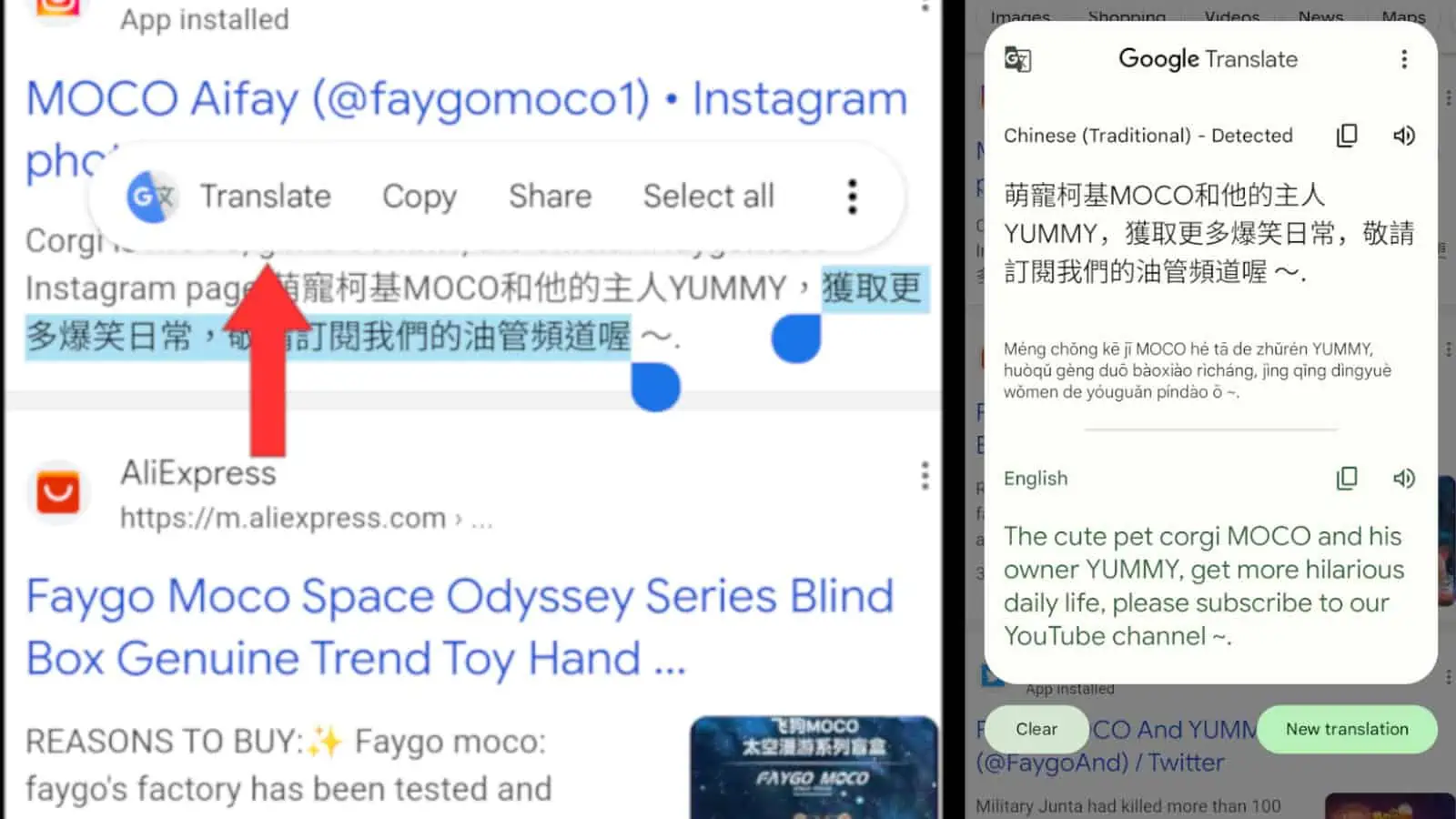
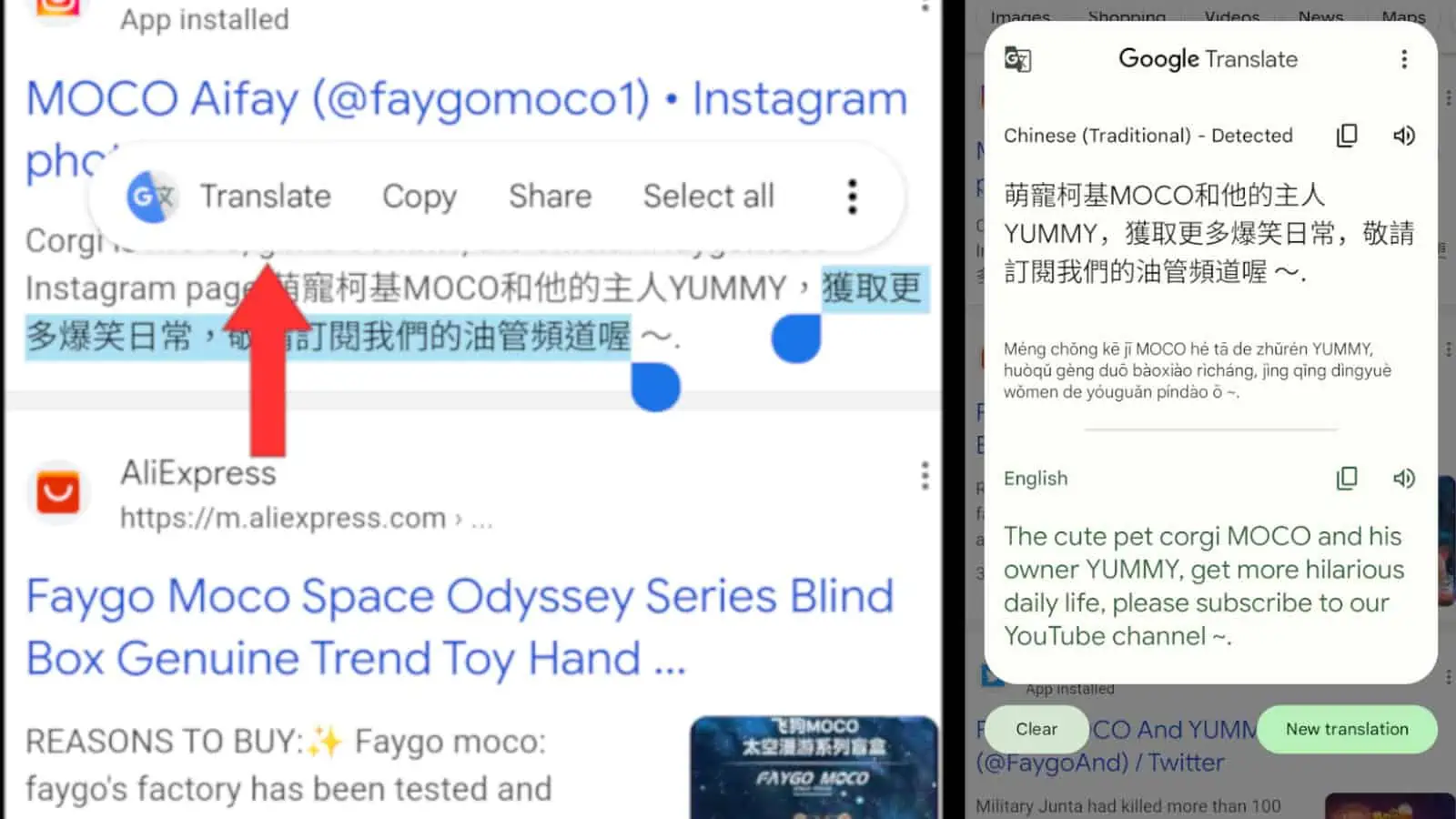
Cela affichera votre texte automatiquement traduit. C’est un moyen extrêmement rapide de traduire votre texte sur votre téléphone.
Utilisation de Google Lens
Google Lens est un outil incroyablement puissant pour toutes sortes de tâches. L’une des tâches consiste à traduire rapidement du texte sur votre téléphone sans effort. Il existe plusieurs façons d’utiliser cette application pour traduire du texte.
Tout comme l’application Google Traduction, vous pouvez télécharger Google Lens depuis le Google Play Store. Vous pouvez cliquer ici pour le télécharger. Cependant, si vous avez le widget Google Search, il y a de fortes chances que Lens y soit implémenté. À l’extrême droite du widget, vous verrez une petite icône d’appareil photo. Lorsque vous appuyez dessus, l’application s’affiche.
Tout d’abord, prenez une capture d’écran du texte que vous souhaitez traduire. Ensuite, ouvrez l’application Google Lens. L’application s’ouvrira automatiquement à la section de recherche. Regardez en bas du viseur les boutons. Appuyez sur le bouton Traduire. Lorsque vous le faites, le viseur s’agrandit et vous verrez l’option d’importer une image.
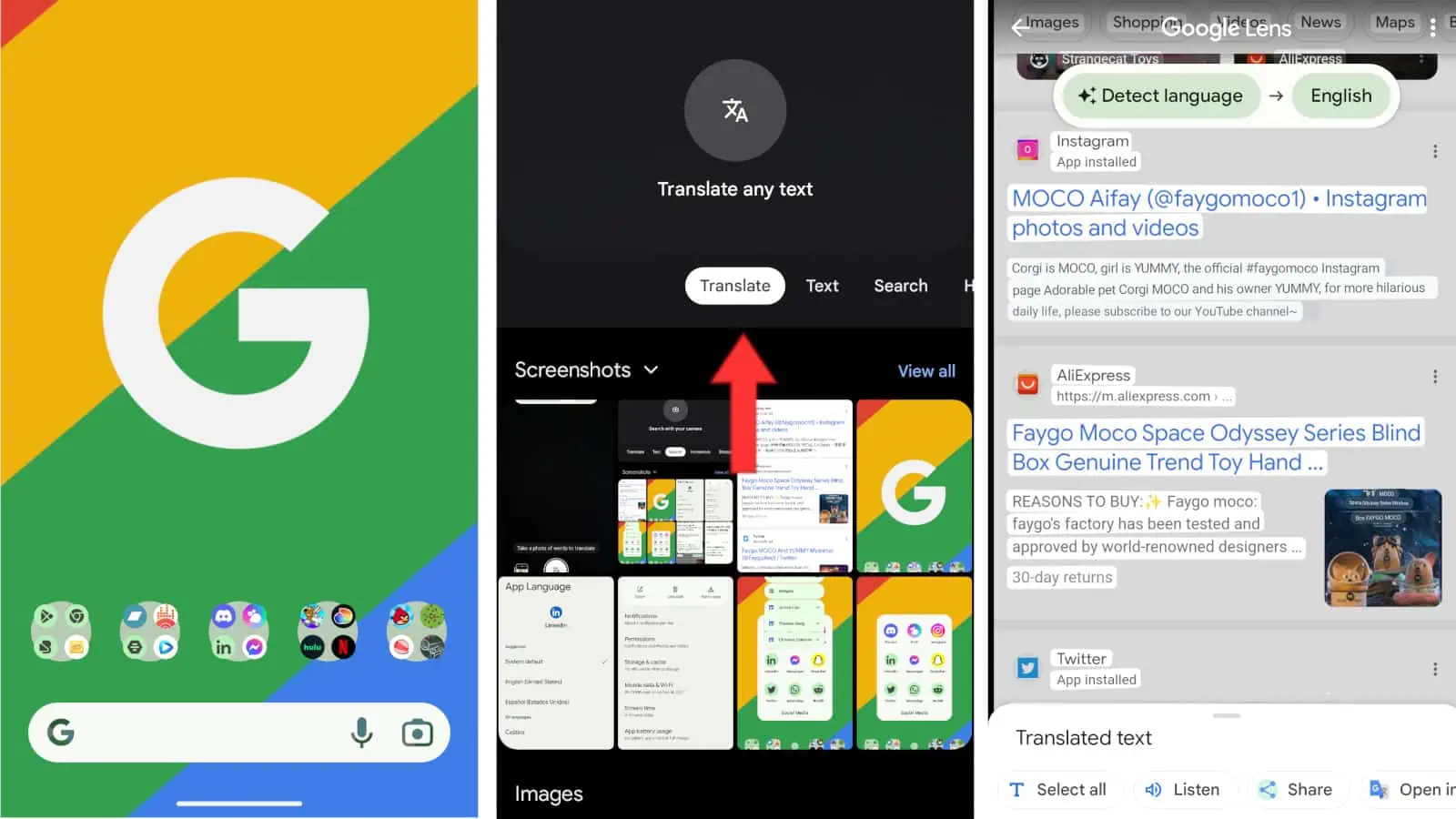
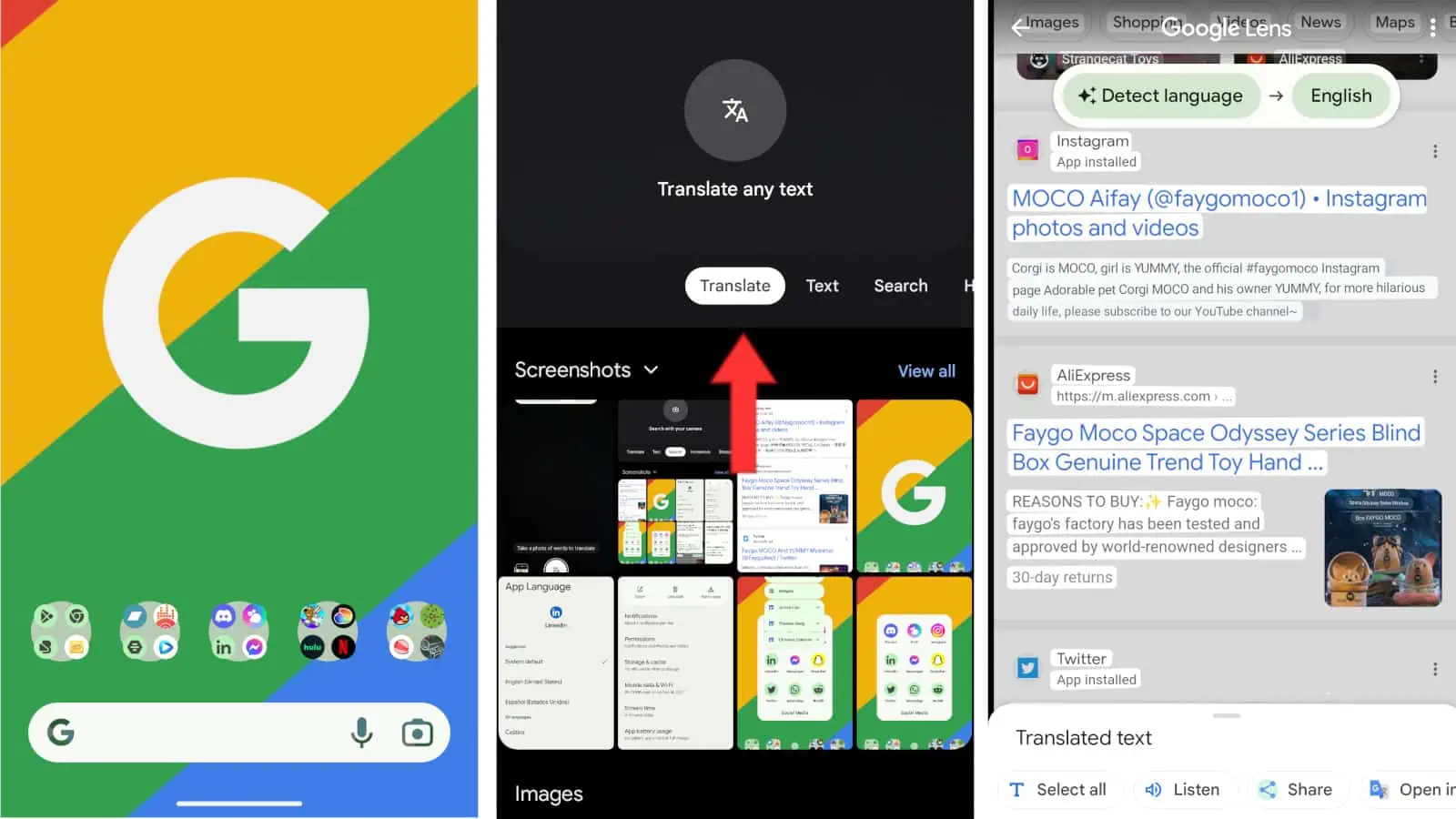
Appuyer dessus fera apparaître l’interface utilisateur du sélecteur de photos. Appuyez sur votre capture d’écran et elle s’agrandira pour remplir l’écran. Lorsque Lens traduit, il superpose le texte traduit sur l’original. À partir de là, vous pourrez copier le texte.
À l’aide du viseur de l’appareil photo
Si la chose que vous essayez de traduire n’est pas sur votre téléphone, mais dans le monde réel, vous pouvez également utiliser Lens pour le traduire. Comme avant, accédez à la section Traduire de l’application. Balayez vers le bas sur le viseur pour l’agrandir et remplir l’écran. À partir de là, dirigez simplement l’appareil photo vers le texte que vous essayez de traduire.
L’application superposera le texte traduit sur ce que vous essayez de traduire. C’est un moyen très rapide et facile de traduire.
Traduire vos applications dans Android 13
Si vous cherchez à traduire complètement une application sur votre téléphone, vous pouvez le faire si vous’re sur Android 13. L’une des fonctionnalités présentées dans cette version d’Android est la possibilité de traduire votre texte sur une base par application.
Il existe plusieurs façons de procéder. Pour ce faire, le moyen le plus rapide consiste à accéder à l’application sur votre écran d’accueil. Maintenez votre doigt sur l’icône de l’application et attendez que les options de l’application s’affichent. Appuyez sur le bouton Informations sur l’application (le « i » dans le cercle).
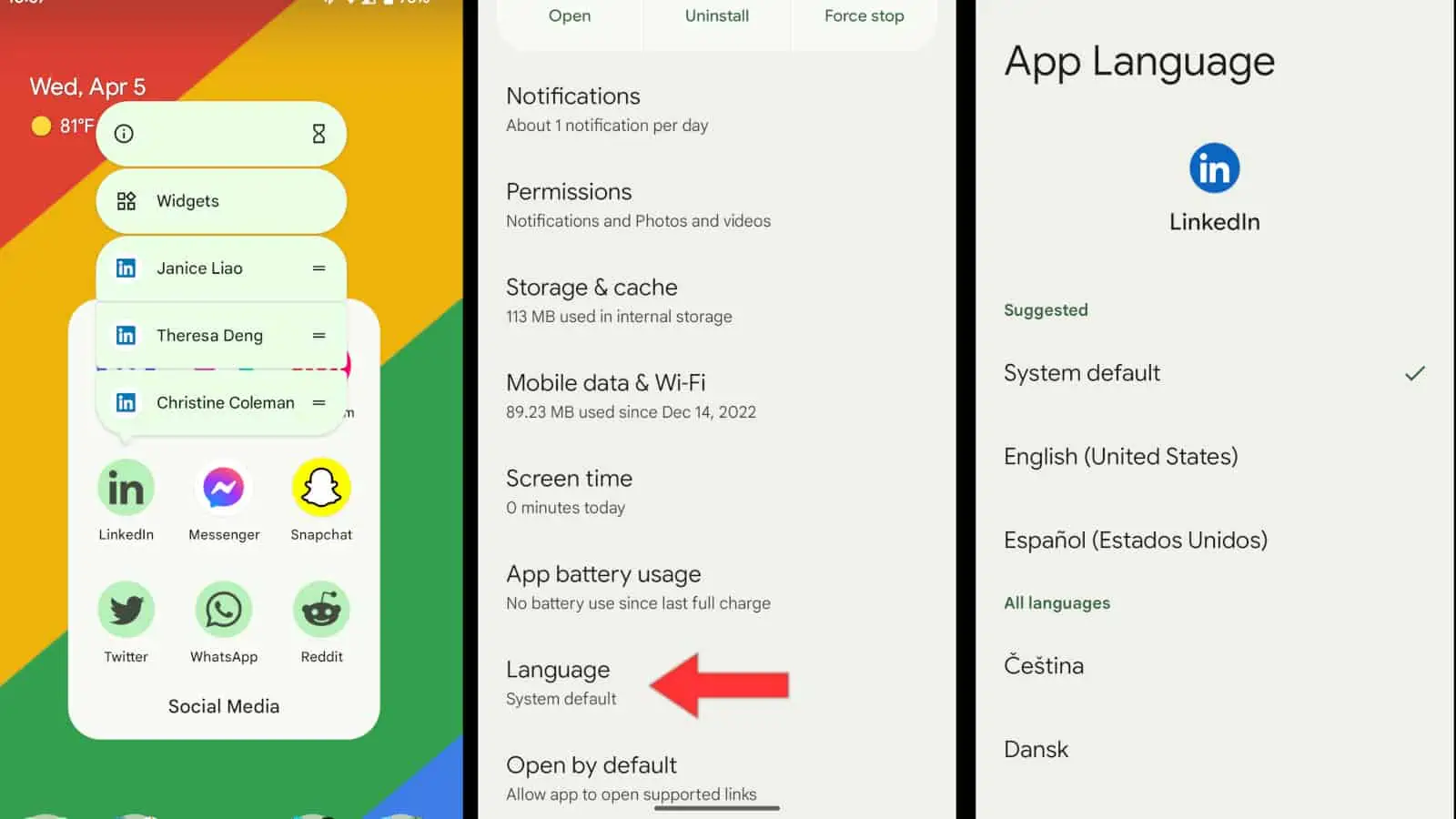
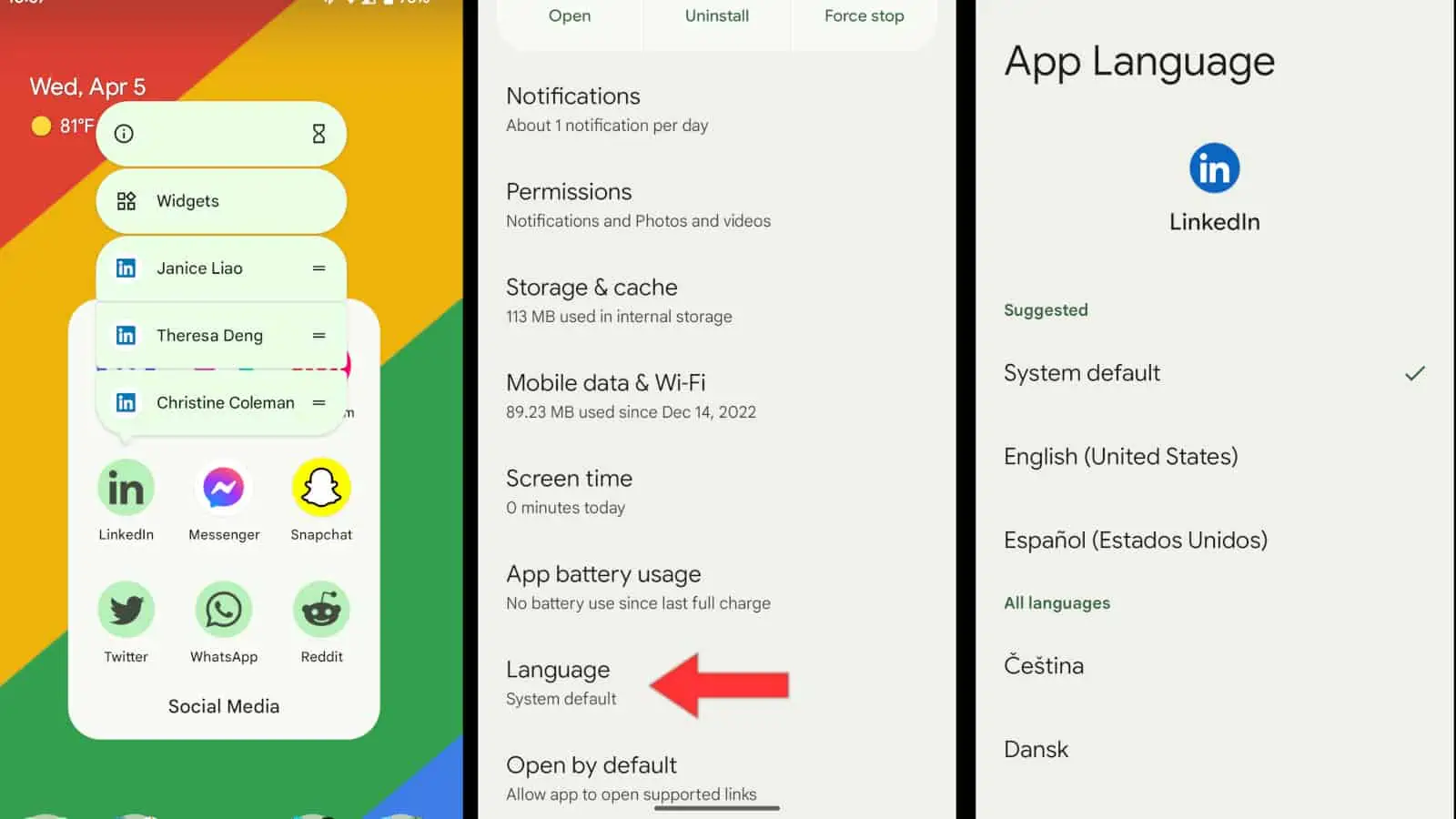
Sur la page résultante, faites défiler jusqu’à la section Langue. Là, vous verrez la liste de toutes les langues prises en charge pour cette application. Lorsque vous appuyez dessus, la langue de cette application change immédiatement.
Parcourir les paramètres
Il existe un autre moyen d’accéder à la page d’informations sur l’application. Accédez à vos paramètres et accédez à la section Applications. Sur cette page, vous verrez une liste de vos applications. Lorsque vous appuyez sur l’application souhaitée, vous accédez à l’écran d’informations sur l’application.
Ce sont les moyens les meilleurs et les plus rapides de traduire du texte sur votre téléphone. Vous pouvez également consulter des tutoriels plus utiles sur les titres Android. Par exemple, vous pouvez consulter notre article Comment définir des applications par défaut sur Android.
